Навигация
Особенности работы с таблицами Excel
Содержание
1. Теоретическая часть на примере электронной таблицы MS Excel
1.1 Электронные таблицы: назначение и основные функции
1.2 Структура электронных таблиц
1.3 Типы и формат данных
1.4 Имя ячейки, относительная и абсолютная ссылки
1.5 Настройка таблиц и ввод данных
1.6 Редактирование структуры таблицы
1.7 Вычисления с использованием стандартных функций
1.8 Сортировка данных
1.9 Поиск данных
1.10 Построение диаграмм
2. Практическая часть
Список использованной литературы
1. Теоретическая часть на примере электронной таблицы MS Excel
Одной из самых продуктивных идей в области компьютерных информационных технологий стала идея электронной таблицы. Многие фирмы разработчики программного обеспечения для ПК создали свои версии табличных процессоров - прикладных программ, предназначенных для работы с электронными таблицами.
1.1 Электронные таблицы: назначение и основные функции
Табличные процессоры (ТП) — позволяют создавать таблицы, являются динамическими, т. е. содержат так называемые вычисляемые поля, значения которых автоматически пересчитываются по заданным формулам при изменении значений исходных данных, содержащихся в других полях. При работе с табличными процессорами создаются документы в памяти компьютера — электронные таблицы (ЭТ). В дальнейшем ее можно просматривать, изменять, записывать на магнитный диск для хранения, печатать на принтере.
Электронная таблица (ЭТ) позволяет решать целый комплекс задач:
Прежде всего, выполнение вычислений. Основное свойство ЭТ — мгновенный пересчет формул при изменении значений входящих в них операндов.
Использование ЭТ в качестве базы данных.
Сортировка и поиск данных. Электронные таблицы позволяют осуществлять сортировку данных. Данные в электронных таблицах сортируются по возрастанию или убыванию. При сортировке данные выстраиваются в определенном порядке. Можно проводить вложенные сортировки, т. е. сортировать данные по нескольким столбцам, при этом назначается последовательность сортировки столбцов.
В электронных таблицах возможен поиск данных в соответствии с указанными условиями — фильтрами. Фильтры определяются с помощью условий поиска (больше, меньше, равно и т. д.) и значений (100, 10 и т. д.). Например, больше 100. В результате поиска будут найдены те ячейки, в которых содержатся данные, удовлетворяющие заданному фильтру.
Построение диаграмм и графиков. Графический режим работы, который дает возможность графического представления (в виде графиков, диаграмм) числовой информации, содержащейся в таблице.
Математическое моделирование. Использование математических формул в ЭТ позволяет представить взаимосвязь между различными параметрами некоторой реальной системы. Благодаря мгновенному пересчету ЭТ представляет собой удобный инструмент для организации численного эксперимента: подбор параметров, прогноз поведения моделируемой системы, анализ зависимостей, планирование.
Программа Excel предназначена для подготовки и обработки электронных таблиц и входит в офисный пакет программ Microsoft Office.
1.2 Структура электронных таблиц
Основная часть рабочего окна программы Microsoft Excel занята рабочим листом, который и является электронной таблицей. Электронная таблица состоит из строк и столбцов, на пересечении которых располагаются ячейки.
Столбцы (3) обозначаются латинскими буквами: А, В, С … далее используется двух буквенное обозначение АА, АВ … Минимальное число столбцов в таблице 256.
Строки (4) нумеруются целыми числами (1, 16, 278 и т. п.). Максимальное число строк – 65536.
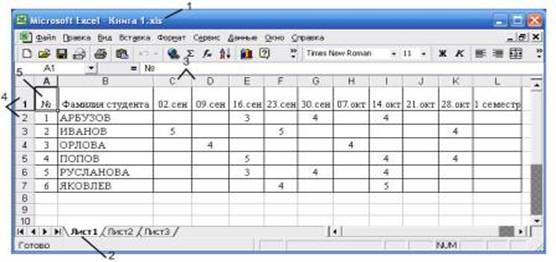
Пересечение строки и столбца образует ячейку. Каждая ячейка таблицы имеет свой собственный адрес, который состоит из буквы столбца и номера строки, например: А1, В3. Одна из ячеек на рабочем меню всегда является текущей (5). Текущая ячейка обведена широкой рамкой и называется активной, ее адрес приведен в строке формул.
Файл (документ) представляет собой файловую книгу (1), которая состоит из одной или многих рабочих листов (2). Листы одной книги связаны тематически. Каждый рабочий лист имеет название (которое можно менять).
Можно вводить и изменять данные одновременно на нескольких рабочих листах, а также выполнять вычисления на основе данных из нескольких листов.
Диапазон или блок – это прямоугольная область таблицы. Блок может состоять из одной или нескольких ячеек, строк, столбцов. Адрес блока состоит из адресов левой верхней и правой нижней ячеек, разделенных двоеточием, н-р АН:В13.
1.3 Типы и формат данных
Основные (исходные) данные – это данные, значения которых определяется самостоятельно.
Производные данные – это данные, значения которых определяются по значениям других ячеек.
Электронные таблицы позволяют работать с тремя основными типами данных: число, текст и формула.
Числовые данные – это отдельное число. Может быть целым, дробным (используется запятая). Числа в электронных таблицах Excel могут быть записаны в обычном числовом или экспоненциальном формате, например: 195,2 или 1,952Е + 02. Если ширина ячейки мала, то числа ставятся символы # # #. При этом число сохраняется.
Текстовые данные – это строка текста произвольной длины.
Текстом в электронных таблицах Excel является последовательность символов, состоящая из букв, цифр и пробелов, например запись «32 Мбайт» является текстовой. По умолчанию текст выравнивается в ячейке по левому краю. Это объясняется традиционным способом письма (слева направо).
Формула – это арифметическое выражение. Оно представляет собой последовательность чисел, ссылок на ячейки и функций, объединенных знаками арифметических операций (+ - / * % ^).
Формула должна начинаться со знака равенства и может включать в себя числа, имена ячеек, функции (Математические, Статистические, Финансовые, Дата и время и т. д.) и знаки математических операций. Например, формула «=А1+B2» обеспечивает сложение чисел, хранящихся в ячейках А1 и B2, а формула «=А1*B» — умножение числа, хранящегося в ячейке А1, на 5.
При вводе формулы в ячейке отображается не сама формула, а результат вычислений по этой формуле. При изменении исходных значений, входящих в формулу, результат пересчитывается немедленно.
Формат представления данных. По умолчанию после создания документа все ячейки находятся в формате «Общий»:
числа выравниваются по правому краю, а текст - по левому;
если, изменяя ширину столбца, сделать ее меньше определенной, то число в ячейках заменяется на символы #. Это не ошибка. Это означает, что нужно сделать столбец пошире;
если число очень большое («6000000000000») или очень маленькое («0,00000000000001»), оно автоматически преобразуется в экспоненциальный (научный) формат («6E+12» и «1E-14» соответственно);
при изменении ширины столбца округляются десятичные дроби. Например, если написать «3,1415», затем изменить ширину так, чтобы «5» перестала помещаться, в ячейке отобразится «3,142».
Часто нужно к числу в ячейке добавить обозначение денежной единицы, знак процента, выставить количество знаков после запятой, представить дату в определенном формате и т.п.
Есть 3 способа изменить формат представления данных в ячейках:
автоматически после ввода определенных данных в ячейку Excel сам сменит формат ячейки;
с помощью кнопок на панели инструментов «Форматирование».
с помощью окна «Формат ячеек».
Похожие работы
... прикладного программирования, поскольку VBA позволяет создавать полноценные прикладные пакеты, которые по своим функциям выходят далеко за рамки обработки электронных таблиц. Кроме этого, следует назвать следующие важные новшества программы Excel 97: - менеджер файлов, который выдает подробную информацию о всех файлах; - диалоговые окна-регистры; - отдельная пиктограмма ...
... . Для заполнения ячеек можно использовать автозаполнение ячеек. Рабочую книгу необходимо периодически сохранять. Оформление страниц и печать Масштабирование страниц После того как требуемая электронная таблица создана, ее можно просмотреть с различной степенью увеличения (от 10% до 100%). Для быстрого изменения масштаба изображения страницы используется поле со списком, содержащееся в ...
... задают, вводя условие фильтрации. Создание баз данных в EXCEL. Размер базы данных. Сохранение базы данных. Размер баз данных в Excel ограничен числом строк на рабочем листе – 65536. Несмотря на эти и другие ограничения, средства управления данными в Excel – это мощный инструмент для создания небольших баз данных и работы с выборкой записей из крупных баз данных. При создании ...
... ячейка существует специальная команда меню Формат=>Ячейки, либо соответствующая команда контекстного меню. Диалоговое окно Формат ячеек имеет несколько вкладок. 3.1 Режимы работы табличного процессора Режим, в котором находится табличный процессор в каждый конкретный момент, отражается в Строке состояния (внизу окна, слева). 1) режим готовности - в Строке состояния появляется ...

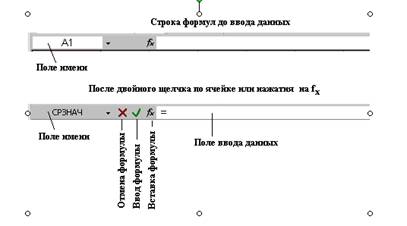

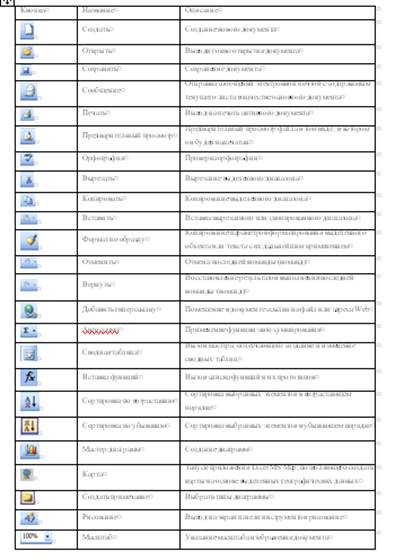
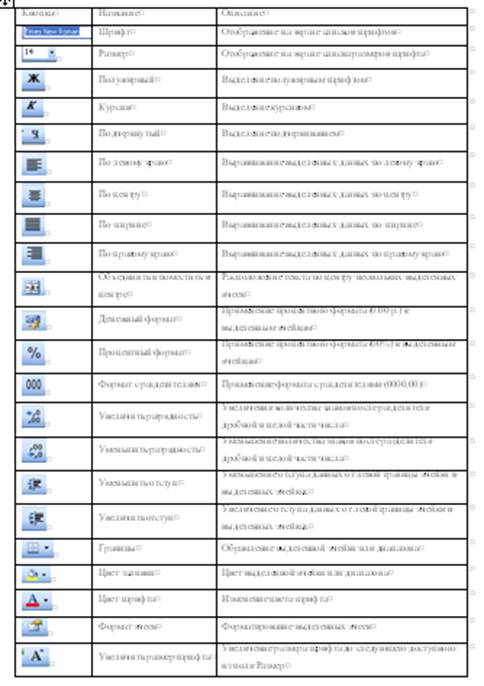
0 комментариев